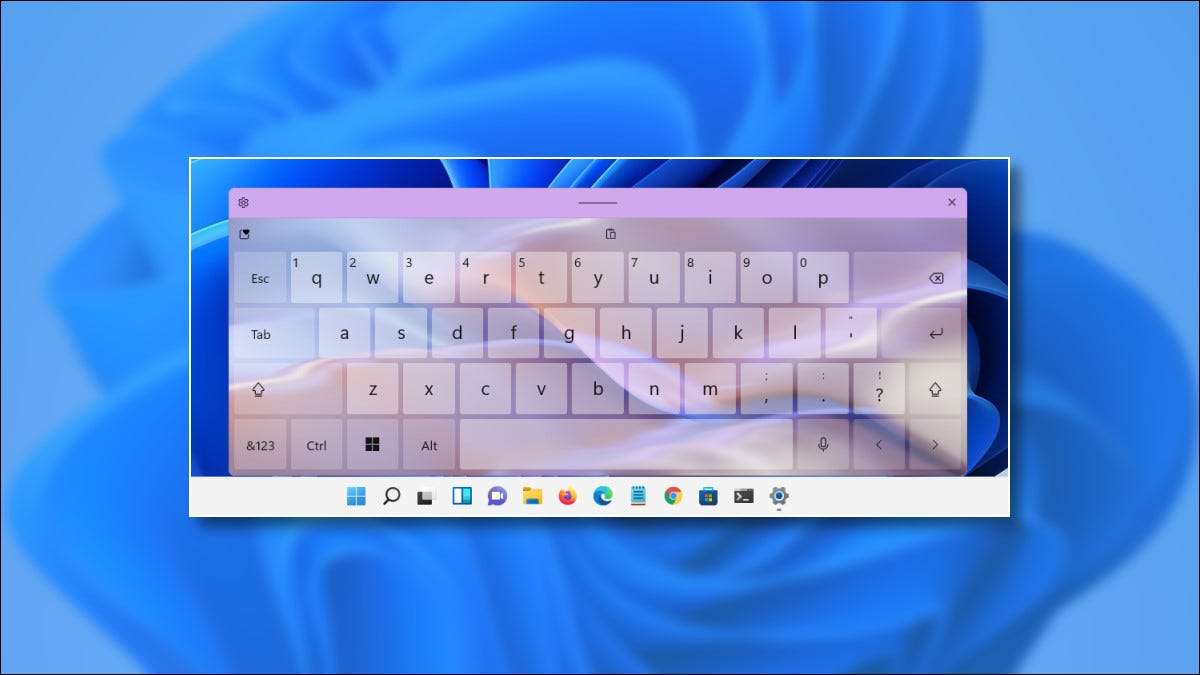
Hvis du bruker Windows 11 på en nettbrett eller berøringsskjerm datamaskin, kan du stole på Trykk på tastaturet å skrive inn tekst. Men visste du at du kan gi dette virtuelle tastaturet et nytt nytt utseende med et fargerikt tema? Dette er hvordan.
Først åpne Windows-innstillinger. For å gjøre det raskt, trykk Windows + I på tastaturet. Eller du kan høyreklikke på Start-knappen og velge "Innstillinger" fra menyen.

I Windows-innstillinger velger du "Personalisering" sidebar-elementet, og klikker deretter på "Trykk på tastaturet".
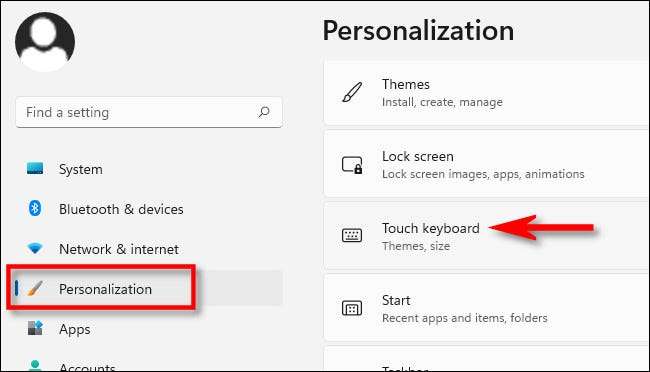
I berørings-tastaturinnstillingene klikker du på "Tastaturtema" for å utvide THEME-menyen.
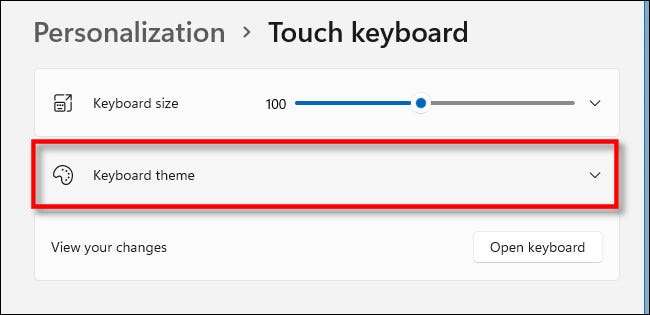
Når tastaturtema-menyen utvider, ser du et rutenett med forskjellige tastaturtemaer som du kan velge. De spenner fra profesjonell til vilt fargerik og lekfull. Finn en som du liker og klikk på den.
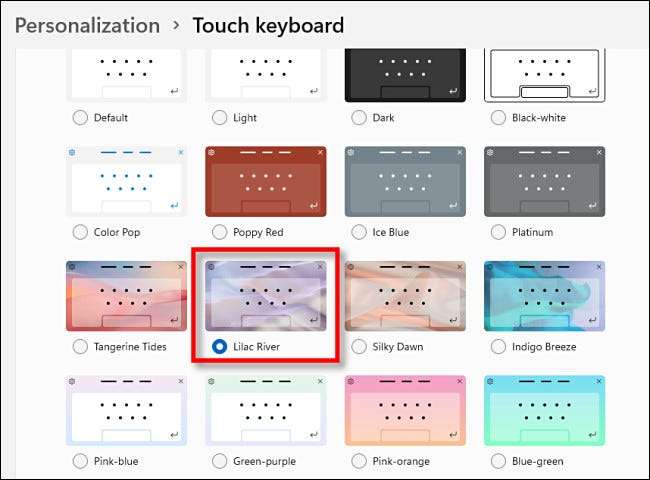
Etter det kan du sjekke hvordan det nye temaet ser ut med enten Trykk på tastaturikonet I oppgavelinjen eller "Vis tastatur" -knappen i Personalisering og GT; Trykk på tastaturet.

Ser ganske bra ut!
Du kan også angi egendefinerte farger på berøringstastaturet. For å gjøre det, velg "Tilpasset" fra THEINE-listen, og klikk deretter på "Rediger".

På skjermbildet Tilpasset tema, kan du velge egendefinerte farger for tekst på tastaturet, tastene selv, og vinduet Berøringstastatur. Du kan til og med bruke en egendefinert bildefil som vinduets bakgrunn. Bruk fanene like under "Theme Preview" for å bytte mellom disse elementene mens du redigerer, og velger deretter fargene nedenfor. Når du er ferdig, klikker du "Lagre".

Etter det, lukkede innstillinger, og nyt ditt nylig tilpassede berøringstastatur. Glad Typing!
I SLEKT: Slik aktiverer du tastaturet på Windows 11







